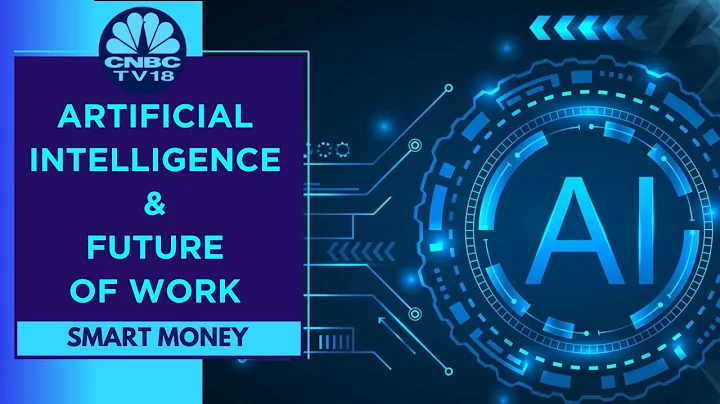Maîtrisez Excel avec ChatGPT (Intégrez la magie de ChatGPT dans Excel)
Table of Contents:
- Introduction
- Comment installer chat GPT dans Excel
- Étape 1 : Obtenir la clé API OpenAI
- Étape 2 : Configurer l'onglet Développeur dans Excel
- Étape 3 : Enregistrer et exécuter une macro VBA
- Scénario 1 : Calculer l'âge à partir de la date de naissance
- Scénario 2 : Résumer un texte en plusieurs points
- Scénario 3 : Mettre en majuscules la première lettre de chaque mot
- Scénario 4 : Analyser des données commerciales
- Scénario 5 : Trier des données avec une macro VBA
- Problèmes courants avec l'API OpenAI
- Conseils et astuces pour utiliser Chat GPT dans Excel
- Conclusion
🎯 Comment installer chat GPT dans Excel
Afin de tirer parti de la puissance de Chat GPT directement dans Excel, il est nécessaire de suivre quelques étapes simples pour l'installer et le configurer correctement.
Étape 1 : Obtenir la clé API OpenAI
La première étape consiste à obtenir votre clé API OpenAI en créant un compte sur le site web d'OpenAI. Une fois que vous vous êtes connecté à votre compte, vous pouvez générer une clé API personnelle. Assurez-vous de ne pas partager cette clé avec d'autres personnes.
Étape 2 : Configurer l'onglet Développeur dans Excel
Pour pouvoir utiliser Chat GPT dans Excel, vous devez activer l'onglet Développeur. Pour ce faire, cliquez avec le bouton droit de la souris sur l'un des onglets de la barre d'outils, puis sélectionnez "Personnaliser le ruban". Cochez la case "Développeur" dans la liste des onglets disponibles et cliquez sur "OK" pour l'activer.
Étape 3 : Enregistrer et exécuter une macro VBA
Une fois l'onglet Développeur activé, vous pouvez enregistrer et exécuter des macros VBA pour interagir avec Chat GPT. En enregistrant une macro, vous pouvez automatiser le processus de poser une question à Chat GPT et d'afficher les résultats dans une feuille de calcul Excel.
🚀 Scénario 1 : Calculer l'âge à partir de la date de naissance
Dans ce premier scénario, nous allons voir comment Chat GPT peut nous aider à créer une formule Excel permettant de calculer l'âge à partir de la date de naissance d'une personne.
- Demandez à Chat GPT de générer une formule qui calcule l'âge à partir de la date de naissance.
- Appliquez la formule dans Excel pour obtenir les âges correspondants.
🎯 Scénario 2 : Résumer un texte en plusieurs points
Dans ce scénario, nous souhaitons résumer un texte en quelques points clés. Chat GPT peut nous aider en générant un résumé de texte concis. Voici comment procéder :
- Copiez et collez le texte que vous souhaitez résumer.
- Demandez à Chat GPT de résumer le texte en quelques points clés.
- Appliquez le résumé dans Excel pour obtenir une vue d'ensemble rapide du texte.
🚀 Scénario 3 : Mettre en majuscules la première lettre de chaque mot
Supposons que vous ayez un ensemble de données contenant des noms de livres et que vous souhaitiez mettre en majuscules la première lettre de chaque mot. Chat GPT peut vous aider en créant une macro VBA qui réalise cette tâche pour vous. Voici comment procéder :
- Demandez à Chat GPT de générer un code VBA qui mettra en majuscules la première lettre de chaque mot.
- Appliquez la macro VBA dans Excel pour mettre en majuscules la première lettre de chaque mot dans votre ensemble de données.
🎯 Scénario 4 : Analyser des données commerciales
Si vous avez un ensemble de données commerciales et que vous souhaitez identifier les catégories les plus performantes et les moins performantes, Chat GPT peut vous aider en effectuant une analyse de ces données. Voici comment procéder :
- Copiez et collez les données commerciales que vous souhaitez analyser.
- Demandez à Chat GPT d'analyser les données et de vous donner les catégories les plus performantes et les moins performantes par année.
- Appliquez les résultats dans Excel pour obtenir un aperçu des performances de chaque catégorie.
🚀 Scénario 5 : Trier des données avec une macro VBA
Supposons que vous ayez une liste non triée de noms de livres et de prix, et que vous souhaitiez les trier en utilisant une macro VBA. Chat GPT peut vous aider en générant le code VBA nécessaire pour trier les données selon vos besoins. Voici comment procéder :
- Demandez à Chat GPT de générer un code VBA qui triera les livres et les prix dans l'ordre souhaité.
- Appliquez la macro VBA dans Excel pour trier vos données selon vos critères.
⚠️ Problèmes courants avec l'API OpenAI
Lors de l'utilisation de l'API OpenAI, vous pouvez rencontrer certains problèmes courants. Voici quelques solutions possibles :
- Erreur 401 : Cette erreur indique une clé API incorrecte. Assurez-vous de ne pas avoir ajouté d'espaces supplémentaires ou de caractères incorrects lors de la copie de votre clé API.
- Erreur 429 : Cette erreur indique que vous avez dépassé le quota maximum autorisé pour l'utilisation de l'API. Vérifiez votre utilisation et votre plan tarifaire pour résoudre ce problème.
💡 Conseils et astuces pour utiliser Chat GPT dans Excel
Lors de l'utilisation de Chat GPT dans Excel, voici quelques conseils et astuces utiles :
- Soyez clair et précis dans vos questions à Chat GPT pour obtenir des résultats plus précis.
- Décomposez les questions complexes en parties plus simples pour aider Chat GPT à mieux comprendre le contexte.
- Vérifiez toujours les résultats de Chat GPT avec des sources fiables pour assurer l'exactitude des informations fournies.
Conclusion
En intégrant Chat GPT dans Excel, vous pouvez automatiser de nombreuses tâches et tirer parti de l'intelligence artificielle pour améliorer votre productivité. Expérimentez avec les différentes fonctionnalités de Chat GPT et découvrez comment elles peuvent vous aider dans votre utilisation quotidienne d'Excel.
Highlights:
- Apprenez comment intégrer Chat GPT dans Excel pour améliorer votre productivité.
- Obtenez une clé API OpenAI pour utiliser les fonctionnalités de Chat GPT.
- Configurez l'onglet Développeur dans Excel pour enregistrer et exécuter des macros VBA.
- Explorez différents scénarios d'utilisation de Chat GPT pour résoudre des problèmes spécifiques dans Excel.
- Trouvez des solutions aux problèmes courants liés à l'utilisation de l'API OpenAI.
- Utilisez des conseils et astuces pour obtenir des résultats précis avec Chat GPT dans Excel.
FAQ:
Q: Qu'est-ce que Chat GPT ?
A: Chat GPT est un modèle de langage d'intelligence artificielle développé par OpenAI qui permet d'interagir avec un système de conversation basé sur le langage naturel.
Q: Puis-je utiliser Chat GPT dans toutes les versions d'Excel ?
A: Oui, vous pouvez utiliser Chat GPT dans toutes les versions d'Excel, y compris Excel 365.
Q: Où puis-je obtenir plus d'informations sur l'utilisation de Chat GPT dans Excel ?
A: Vous pouvez consulter le site web d'Excel Demi pour plus d'informations et de ressources sur l'utilisation de Chat GPT dans Excel.
Q: Y a-t-il des limites d'utilisation de l'API OpenAI ?
A: Oui, l'API OpenAI a des limites d'utilisation. Assurez-vous de vérifier votre plan tarifaire et d'utiliser les quotas alloués de manière appropriée.
Q: Chat GPT est-il capable de comprendre différents langages ?
A: Oui, Chat GPT est capable de comprendre et de générer du texte dans plusieurs langues, y compris le français.
Ressources :


 39.8K
39.8K
 31.32%
31.32%
 1
1


 < 5K
< 5K
 0
0


 < 5K
< 5K
 1
1


 < 5K
< 5K
 100%
100%
 0
0


 2.8M
2.8M
 19.5%
19.5%
 1
1
 WHY YOU SHOULD CHOOSE TOOLIFY
WHY YOU SHOULD CHOOSE TOOLIFY